In der Ära, in der viele von zu Hause aus arbeiten, hat sich Zoom zu einer der meistgenutzten Anwendungen entwickelt. Die Videokonferenzfunktion dieser App hat enorm an Popularität gewonnen und ermöglicht eine effiziente Arbeitskultur von zu Hause aus. Allerdings sind auch Apps und Programme wie Zoom nicht frei von Fehlern. Viele Nutzer haben den Zoom-Fehler 1132 auf ihren Windows 10-PCs gemeldet, wenn sie an Meetings teilnehmen oder sich bereits in einem Meeting befinden. Sollten auch Sie mit diesem Problem konfrontiert sein, können Sie die unten beschriebenen Methoden zur Fehlerbehebung anwenden.
Wie behebt man den Zoom-Fehler 1132 in Windows 10?
Hier sind einige häufige Ursachen für den Zoom-Fehler 1132 auf Ihrem Windows 10-Gerät. Analysieren Sie diese gründlich, um das Problem gezielt beheben zu können:
- Temporäre Störungen durch Probleme mit PC- und Internetverbindungen.
- Ausfälle der Zoom-Server.
- Veraltete Zoom-Software, Netzwerkadapter und Betriebssysteme.
- Inkompatibilitäten mit Proxy- und VPN-Diensten.
- Blockierung von Zoom durch Antivirenprogramme und Firewalls.
- Falsch konfigurierte Dateien in Zoom, die nur durch Neuinstallation der App behoben werden können.
Nachfolgend finden Sie einige effektive Methoden zur Fehlerbehebung, die Ihnen helfen, den Zoom-Fehler 1132 in Windows 10 zu beseitigen. Befolgen Sie die Methoden in der angegebenen Reihenfolge, um optimale Ergebnisse zu erzielen.
Methode 1: Grundlegende Schritte zur Fehlerbehebung
Hier sind einige grundlegende Maßnahmen, die Sie ergreifen können, um den besagten Zoom-Fehler zu beheben.
1A. PC neu starten
Ein üblicher Trick zur Behebung temporärer Störungen im Zusammenhang mit Zoom ist der Neustart Ihres Computers. Überprüfen Sie nach dem Neustart, ob Sie ohne Fehler auf Zoom zugreifen können.
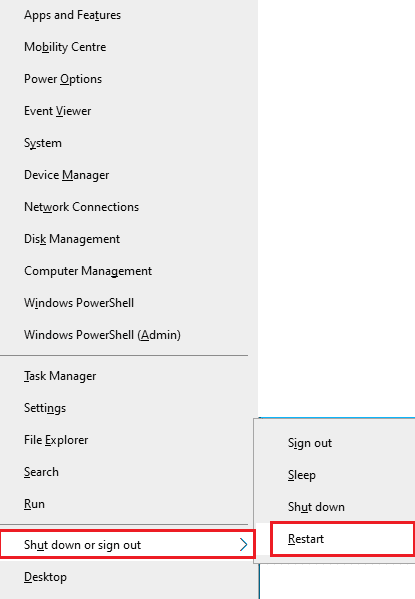
1B. Zoom neu starten
Wenn der Neustart des Computers nicht hilft, können Sie den Zoom-Fehler 1132 beheben, indem Sie Zoom neu starten. Hier sind einige einfache Schritte, um Zoom neu zu starten:
1. Drücken Sie gleichzeitig die Tasten Strg + Umschalt + Esc, um den Task-Manager zu öffnen.
2. Suchen Sie nach „Zoom Meetings“ und klicken Sie mit der rechten Maustaste darauf.
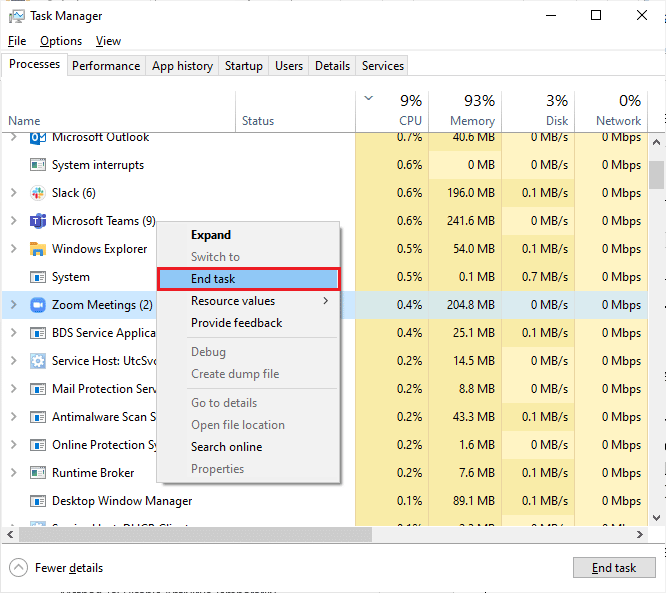
3. Wählen Sie die Option „Task beenden“.
4. Starten Sie Zoom erneut und prüfen Sie, ob der Fehler weiterhin auftritt. Wenn ja, fahren Sie bitte mit den nächsten Methoden zur Fehlerbehebung fort.
1C. Netzwerkverbindung überprüfen
Eine instabile Internetverbindung kann zu dem Zoom-Fehlercode 1132 führen. Auch Hindernisse zwischen Ihrem Router und Ihrem Computer können das WLAN-Signal stören und zu zeitweiligen Verbindungsproblemen führen.
Sie können einen Geschwindigkeitstest durchführen, um Ihre Netzwerkgeschwindigkeit zu überprüfen.

Stellen Sie sicher, dass Ihr Gerät folgende Kriterien erfüllt:
- Überprüfen Sie die Signalstärke Ihres Netzwerks und entfernen Sie gegebenenfalls Hindernisse.
- Vermeiden Sie zu viele Geräte, die mit demselben Netzwerk verbunden sind.
- Verwenden Sie ein Modem/Router, das von Ihrem Internetanbieter (ISP) verifiziert wurde.
- Verwenden Sie keine alten oder beschädigten Kabel. Tauschen Sie die Kabel bei Bedarf aus.
- Stellen Sie sicher, dass die Kabel vom Modem zum Router und zur Wand stabil und störungsfrei sind.
1D. Windows aktualisieren
Sie können Softwarefehler im Zusammenhang mit Zoom beheben, indem Sie Ihr Betriebssystem aktualisieren. Stellen Sie sicher, dass Ihr Windows-Betriebssystem auf dem neuesten Stand ist. Lesen Sie bei Bedarf unsere Anleitung zum Herunterladen und Installieren des neuesten Windows 10-Updates.
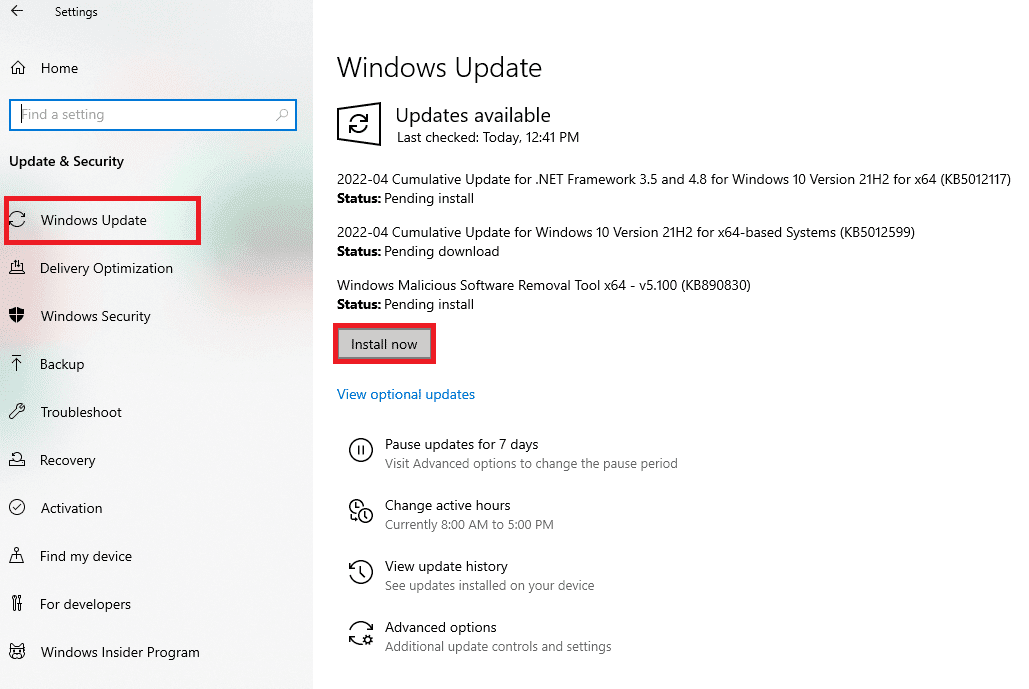
Prüfen Sie nach der Aktualisierung, ob Sie sich ohne Fehler mit Zoom verbinden können.
1E. Netzwerk-Treiber aktualisieren
Gerätetreiber stellen eine Verbindung zwischen der Hardware und dem Betriebssystem her. Fehlerhafte oder beschädigte Treiber können den Fehlercode 1132 verursachen. Viele Benutzer haben berichtet, dass die Aktualisierung der Netzwerktreiber das Problem behoben hat. Wir empfehlen Ihnen, die Netzwerktreiber zu aktualisieren, um die Zuverlässigkeit Ihrer Netzwerkadapter zu erhöhen und Kompatibilitätsprobleme zu beheben. Befolgen Sie dazu unsere Anleitung zum Aktualisieren von Netzwerkadaptertreibern unter Windows 10.

1F. Rollback von Netzwerk-Treibern
Durch das Zurücksetzen Ihrer Treiber werden alle aktuellen Versionen des Hardwaregeräts deinstalliert und zuvor installierte Treiber wiederhergestellt. Diese Funktion ist hilfreich, wenn ein neues Treiber-Update nicht gut mit Ihrem Computer funktioniert. Befolgen Sie die Schritte unserer Anleitung zum Rollback von Treibern unter Windows 10, um den Fehlercode 1132 auf Zoom zu beheben.
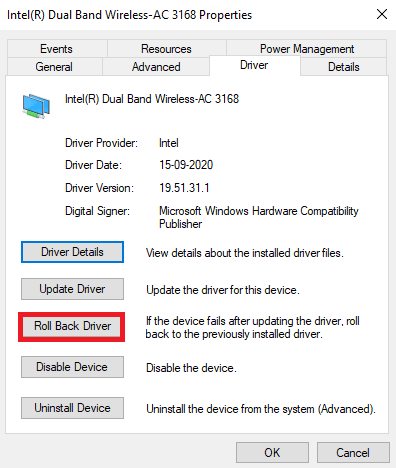
Überprüfen Sie nach der Installation der vorherigen Treiberversion, ob der Zoom-Fehler 1132 behoben wurde.
1G. Netzwerk-Treiber neu installieren
Inkompatible Treiber müssen neu installiert werden, um den Zoom-Fehler 1132 zu beheben. Es wird empfohlen, Gerätetreiber nur dann neu zu installieren, wenn eine Aktualisierung keine Lösung gebracht hat. Die Schritte zur Neuinstallation sind sehr einfach und können manuell oder mit einer Drittanbieteranwendung durchgeführt werden.
Befolgen Sie unsere Anleitung zum Deinstallieren und Neuinstallieren von Treibern unter Windows 10, um Netzwerk-Treiber neu zu installieren.
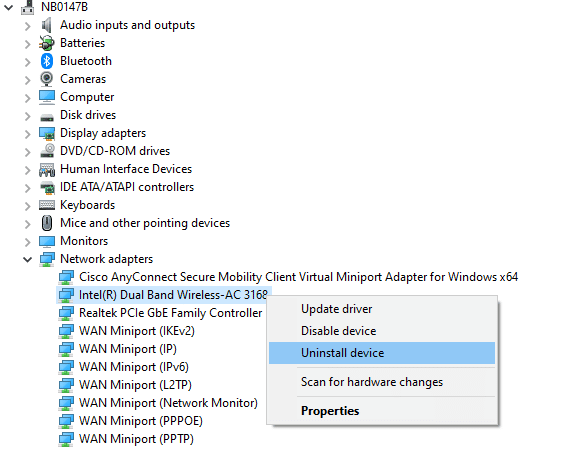
Überprüfen Sie nach der Neuinstallation der Netzwerktreiber, ob der Fehler behoben wurde.
1H. Antivirenprogramm vorübergehend deaktivieren (falls zutreffend)
Ein nicht legitim installiertes Antivirenprogramm kann den Fehlercode 1132 in Zoom verursachen. Um Konflikte zu vermeiden, stellen Sie sicher, dass die Sicherheitseinstellungen Ihres Windows 10-Computers stabil sind. Deaktivieren Sie das Antivirenprogramm testweise, um zu prüfen, ob dieses die Ursache für den Fehlercode 1132 ist.
Lesen Sie unsere Anleitung zum vorübergehenden Deaktivieren von Antivirenprogrammen unter Windows 10 und befolgen Sie die Anweisungen, um Ihr Antivirenprogramm vorübergehend auf Ihrem PC zu deaktivieren.
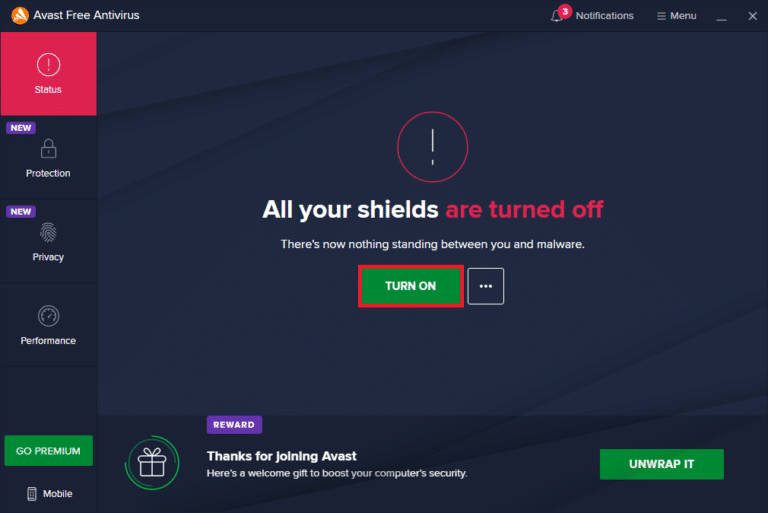
Wenn Sie nach dem Deaktivieren des Antivirenprogramms keine Zoom-Verbindungsprobleme mehr haben, sollten Sie das Programm vollständig deinstallieren.
Lesen Sie unsere Anleitung zum Erzwingen der Deinstallation von Programmen, die in Windows 10 nicht deinstalliert werden können, um Ihr Antivirenprogramm zu deinstallieren.
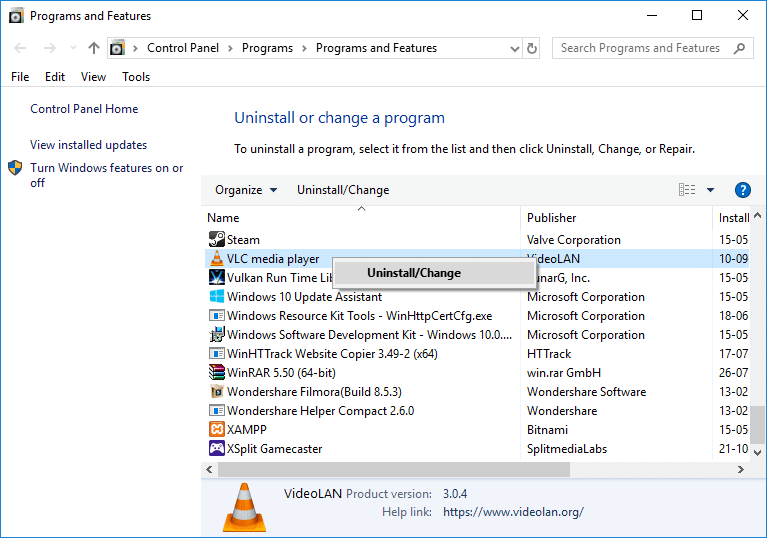
1I. Windows-Firewall deaktivieren (nicht empfohlen)
Ähnlich wie ein Antivirenprogramm kann die Windows Defender-Firewall den Zugriff auf Zoom aus Sicherheitsgründen verhindern. Falls Zoom durch die Firewall blockiert wird, müssen Sie die Firewall-Sicherheit vorübergehend aktivieren oder deaktivieren. Wenn Sie nicht wissen, wie Sie die Windows Defender-Firewall deaktivieren können, hilft Ihnen unsere Anleitung zum Deaktivieren der Windows 10-Firewall.
Hinweis: Nachdem Sie den Fehlercode 1132 auf Zoom behoben haben, aktivieren Sie die Firewall-Einstellungen wieder, um Datenlecks und Bedrohungen zu verhindern.
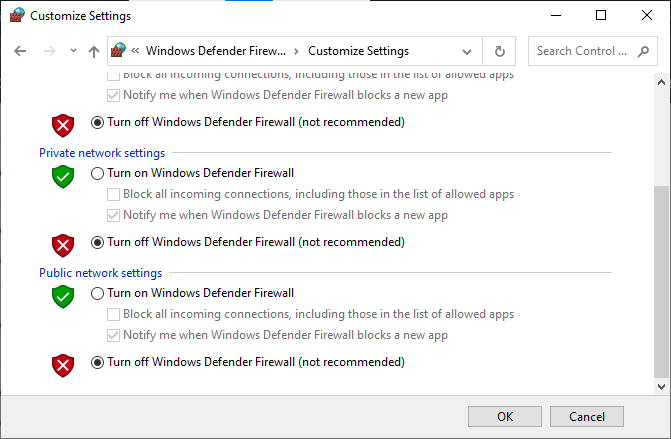
Methode 2: Zoom-Serverstatus überprüfen
Der Zoom-Fehler 1132 kann auch auftreten, wenn die Zoom-Server ausgefallen sind. Technische Fehler oder hoher Datenverkehr können zu Serverausfällen führen und den genannten Fehler auslösen. Überprüfen Sie den Serverstatus, gegebenenfalls auch in sozialen Medien, um zu sehen, ob auch andere Nutzer betroffen sind.
1. Starten Sie Ihren Browser und navigieren Sie zur offiziellen Zoom-Statusseite.
2. Prüfen Sie, ob die Meldung „All Systems Operational“ angezeigt wird oder ob Wartungsarbeiten anstehen. In diesem Fall müssen Sie möglicherweise warten.
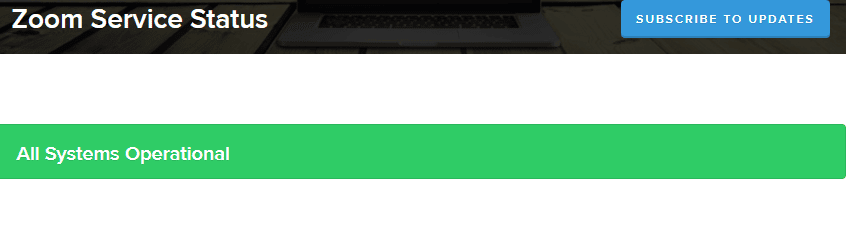
3. Wenn die Server wieder verfügbar sind, versuchen Sie erneut, eine Verbindung herzustellen, und prüfen Sie, ob der Fehler erneut auftritt.
Methode 3: Netzwerk-Problembehandlung ausführen
Sie können das in Windows 10 integrierte Tool zur Fehlerbehebung von Netzwerkproblemen nutzen. Mit dieser Problembehandlung können Sie alle gängigen Netzwerkprobleme analysieren und diagnostizieren. Es handelt sich um einen systematischen Prozess, der Ihnen Schritt für Schritt bei der Behebung des Zoom-Fehlers 1132 hilft.
Befolgen Sie unsere Anleitung zur Fehlerbehebung bei Netzwerkproblemen unter Windows 10, um grundlegende Schritte zur Behebung von Problemen mit Netzwerkadaptern zu erfahren.

Verwenden Sie die in der Anleitung beschriebenen Schritte zur Diagnose von Wi-Fi, Ethernet und anderen Netzwerkadaptern. Überprüfen Sie abschließend, ob Sie den Zoom-Fehlercode behoben haben.
Methode 4: Zoom als vertrauenswürdige Site hinzufügen (für Browserversion)
Manchmal betrachtet Windows 10 bestimmte Websites aus Datenschutz- und Sicherheitsgründen als unsicher. Fügen Sie Zoom als vertrauenswürdige Seite hinzu, wie unten beschrieben.
1. Gehen Sie zum Suchmenü, geben Sie „Systemsteuerung“ ein und klicken Sie auf „Öffnen“.
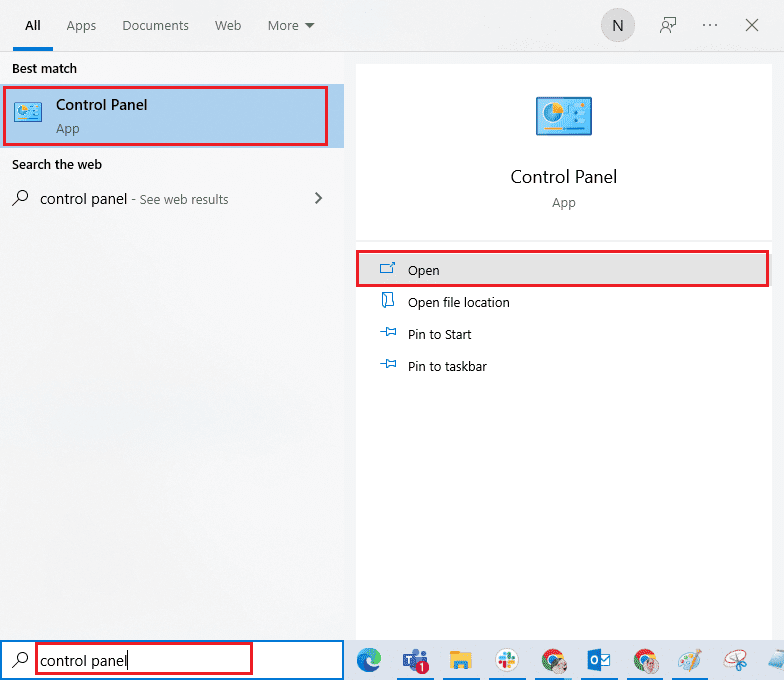
2. Stellen Sie „Anzeige nach“ auf „Große Symbole“ und klicken Sie dann auf „Internetoptionen“.
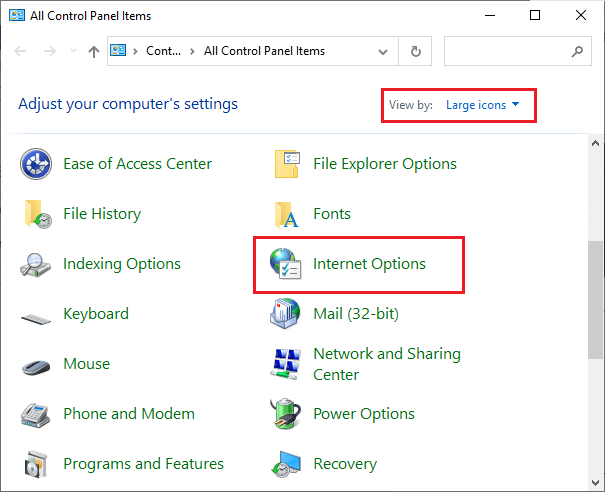
3. Wechseln Sie im Fenster „Internetoptionen“ zur Registerkarte „Sicherheit“ und klicken Sie auf das Symbol „Vertrauenswürdige Sites“, gefolgt von „Sites“.
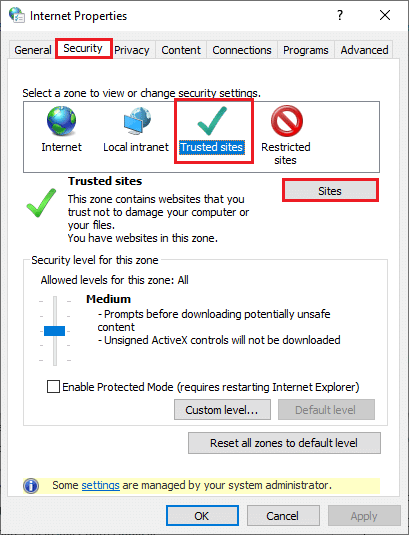
4. Im nächsten Fenster können Sie folgende URL und andere Zoom-Seiten unter „Diese Website zur Zone hinzufügen“ hinzufügen:
https://zoom.us/
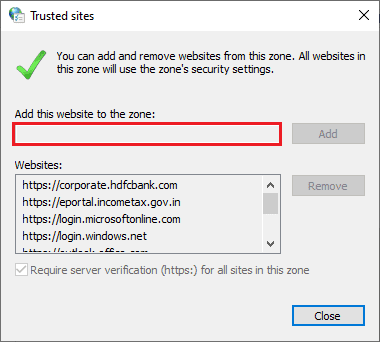
Hinweis: Die Schaltfläche „Hinzufügen“ kann möglicherweise nicht gefunden werden. Lesen Sie hier, warum.
5. Schließen Sie das Fenster „Vertrauenswürdige Sites“ und klicken Sie im Fenster „Internetoptionen“ auf „Übernehmen“ und dann „OK“, um die Änderungen zu speichern.
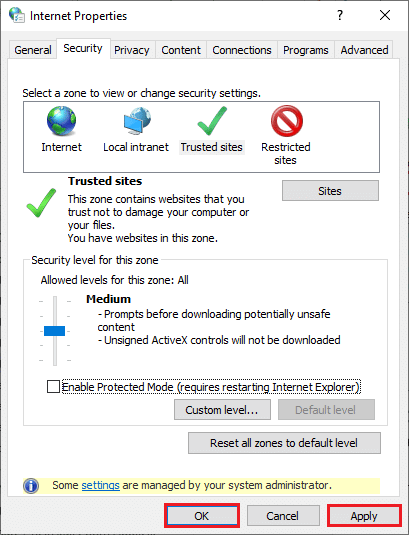
Starten Sie Ihren PC neu und überprüfen Sie, ob der Fehler behoben wurde.
Methode 5: Proxyserver deaktivieren
Ungeeignete Netzwerkkonfigurationen können zu dem Zoom-Fehler 1132 in Windows 10 führen. Wenn Sie einen VPN-Dienst installiert haben oder Proxy-Server verwenden, lesen Sie, wie Sie VPN und Proxy unter Windows 10 deaktivieren, und führen Sie die dort beschriebenen Schritte aus.
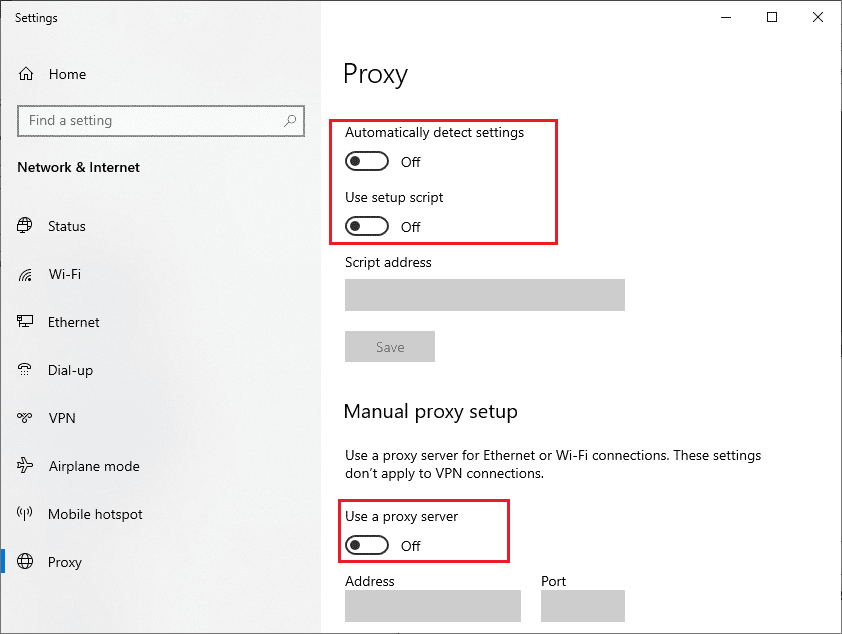
Überprüfen Sie nach dem Deaktivieren des VPN-Clients und der Proxyserver, ob der Fehlercode behoben wurde. Wenn das Problem weiterhin besteht, versuchen Sie, sich mit einem mobilen Hotspot zu verbinden.
Methode 6: Google DNS verwenden
Das Domain Name System (DNS) hilft Ihrem Computer, eine Netzwerkverbindung zwischen Client- und Serverseite herzustellen. Viele technische Experten haben berichtet, dass die Verwendung von Google-DNS-Adressen den Zoom-Fehler 1132 behoben hat. Befolgen Sie dazu unsere Anleitung zum Ändern der DNS-Einstellungen in Windows 10.
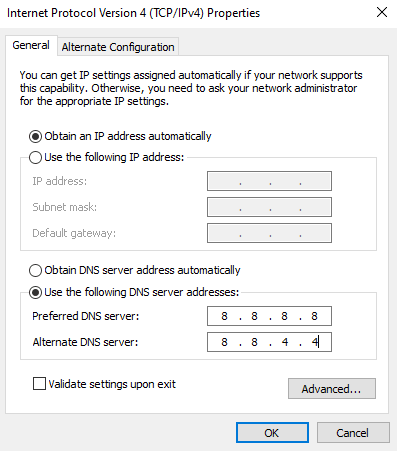
Methode 7: Zoom-App aktualisieren
Eine veraltete Zoom-Version kann viele Probleme verursachen, einschließlich des Zoom-Fehlers 1132. Aktualisieren Sie daher Ihre Zoom-App wie unten beschrieben.
1. Starten Sie Zoom und klicken Sie auf Ihr Profilbild.
2. Wählen Sie „Nach Updates suchen“ aus dem Dropdown-Menü.
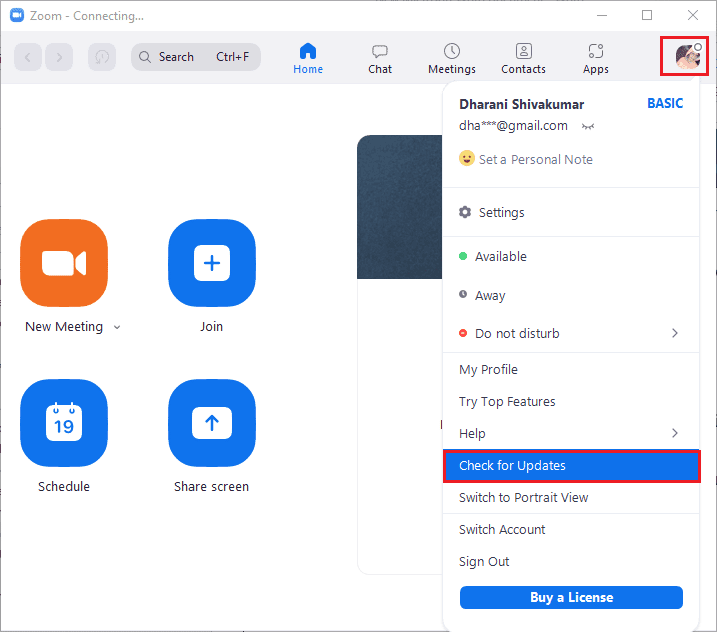
3. Stellen Sie sicher, dass die Meldung „Sie sind auf dem neuesten Stand“ angezeigt wird. Wenn Updates ausstehen, befolgen Sie die Anweisungen auf dem Bildschirm, um diese zu installieren.
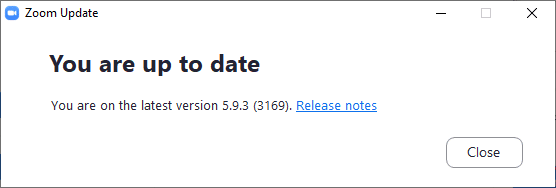
Hinweis: Sie können automatische Zoom-Updates aktivieren, indem Sie die Option „Zoom-Desktop-Client automatisch auf dem neuesten Stand halten“ aktivieren.
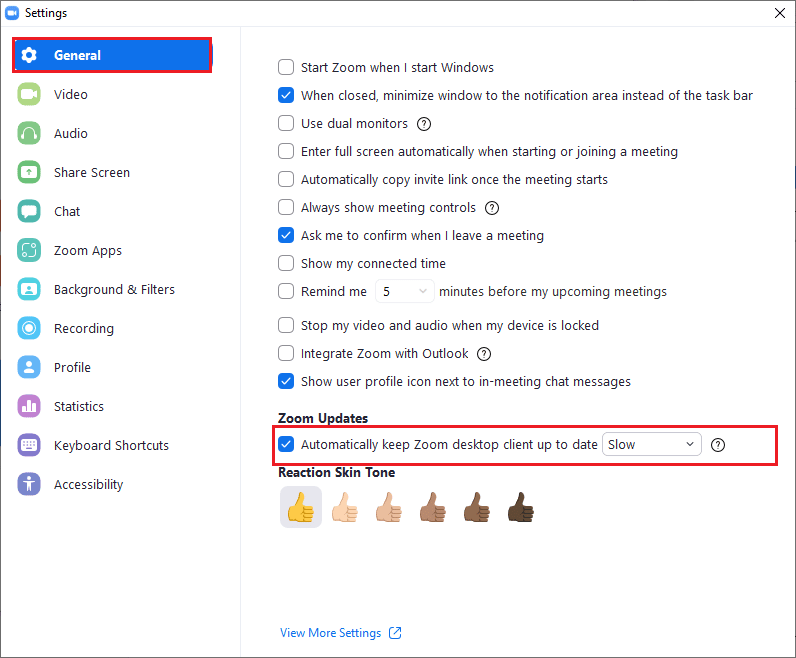
Überprüfen Sie abschließend, ob Sie den Fehlercode 1132 auf Zoom behoben haben.
Methode 8: Beschädigte Dateien reparieren
Wenn beschädigte Systemdateien vorhanden sind, kann dies zu Problemen mit der Internetverbindung führen. Wenn der Zoom-Fehlercode 1132 kürzlich aufgetreten ist, besteht die Möglichkeit, dass Ihre Computerdateien beschädigt wurden. Windows 10 verfügt über integrierte Reparaturtools wie SFC (System File Checker) und DISM (Deployment Image Servicing and Management), die Ihnen bei der Reparatur helfen.
Lesen Sie unsere Anleitung zum Reparieren von Systemdateien unter Windows 10 und befolgen Sie die Anweisungen, um beschädigte Dateien zu reparieren.

Methode 9: Malware-Scan ausführen
Viren oder Malware können Netzwerkprobleme auf Ihrem Computer verursachen. Bei schweren Befall kann es zu Verbindungsabbrüchen kommen. Um den Zoom-Fehler 1132 zu beheben, müssen Sie Viren und Malware vollständig entfernen.
Scannen Sie Ihren Computer, wie in unserer Anleitung Wie führe ich einen Virenscan auf meinem Computer durch? beschrieben.
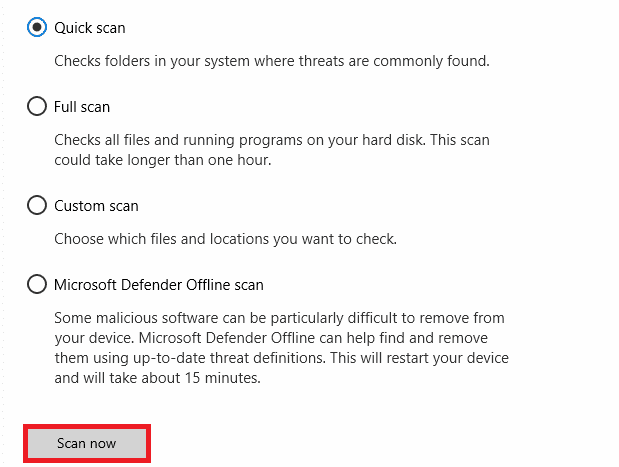
Lesen Sie auch unsere Anleitung zum Entfernen von Malware, um Malware zu entfernen. Stellen Sie nach dem Entfernen der Viren eine Verbindung zu Zoom her und prüfen Sie, ob der Fehlercode erneut angezeigt wird.
Methode 10: Zoom-App neu installieren
Wenn keine der bisherigen Methoden geholfen hat, versuchen Sie, die Zoom-Anwendung neu zu installieren. Alle Einstellungen und Konfigurationen werden zurückgesetzt, wodurch die Chancen auf eine Lösung steigen.
1. Drücken Sie die Windows-Taste, geben Sie „Systemsteuerung“ ein und klicken Sie auf „Öffnen“.
2. Stellen Sie „Anzeige nach“ auf „Kategorie“ und klicken Sie auf „Programm deinstallieren“.
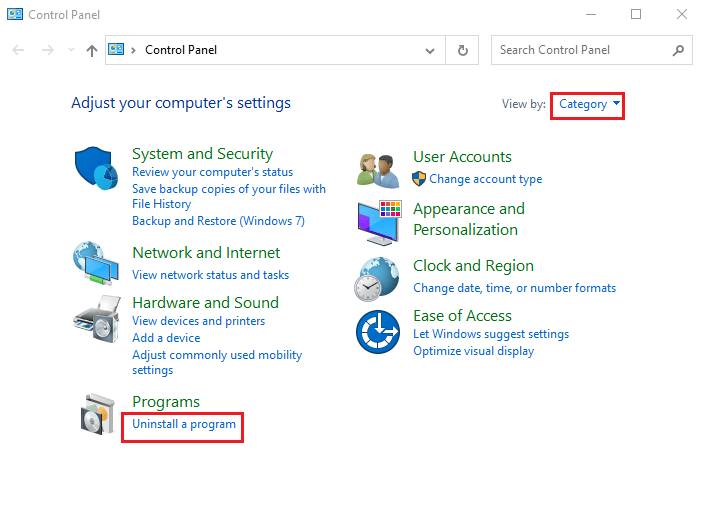
3. Klicken Sie in der Liste auf „Zoom“ und wählen Sie „Deinstallieren“.
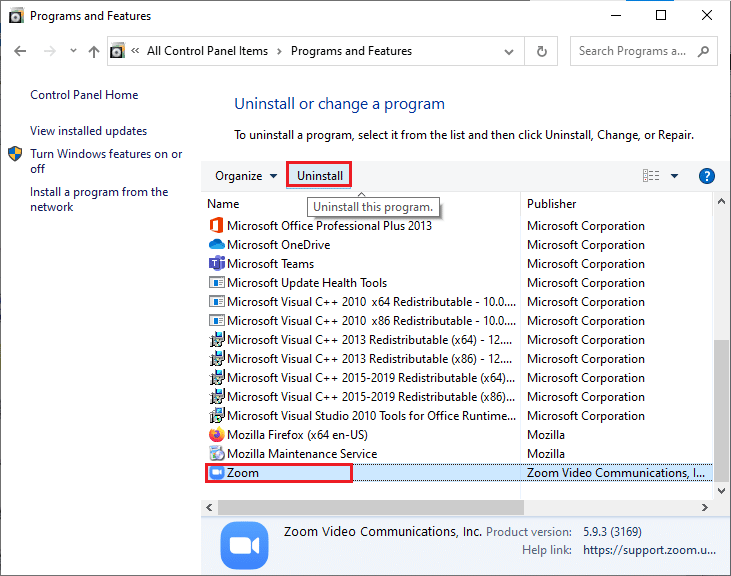
4. Bestätigen Sie die Aufforderung und warten Sie, bis die App deinstalliert ist. Starten Sie dann Ihren PC neu.
5. Besuchen Sie die offizielle Zoom-Downloadseite und klicken Sie auf die Download-Schaltfläche.
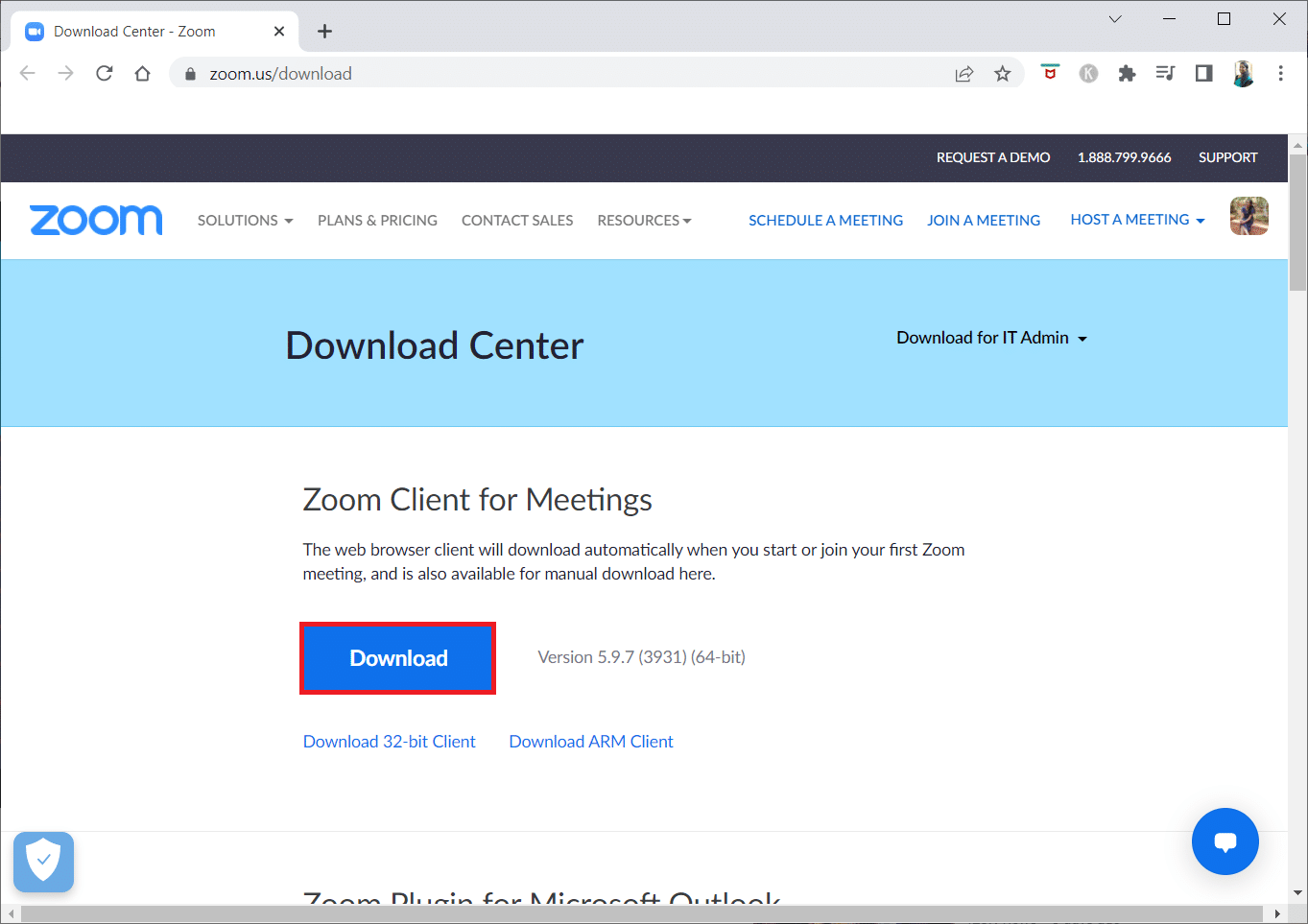
6. Starten Sie die ZoomInstaller-Datei.
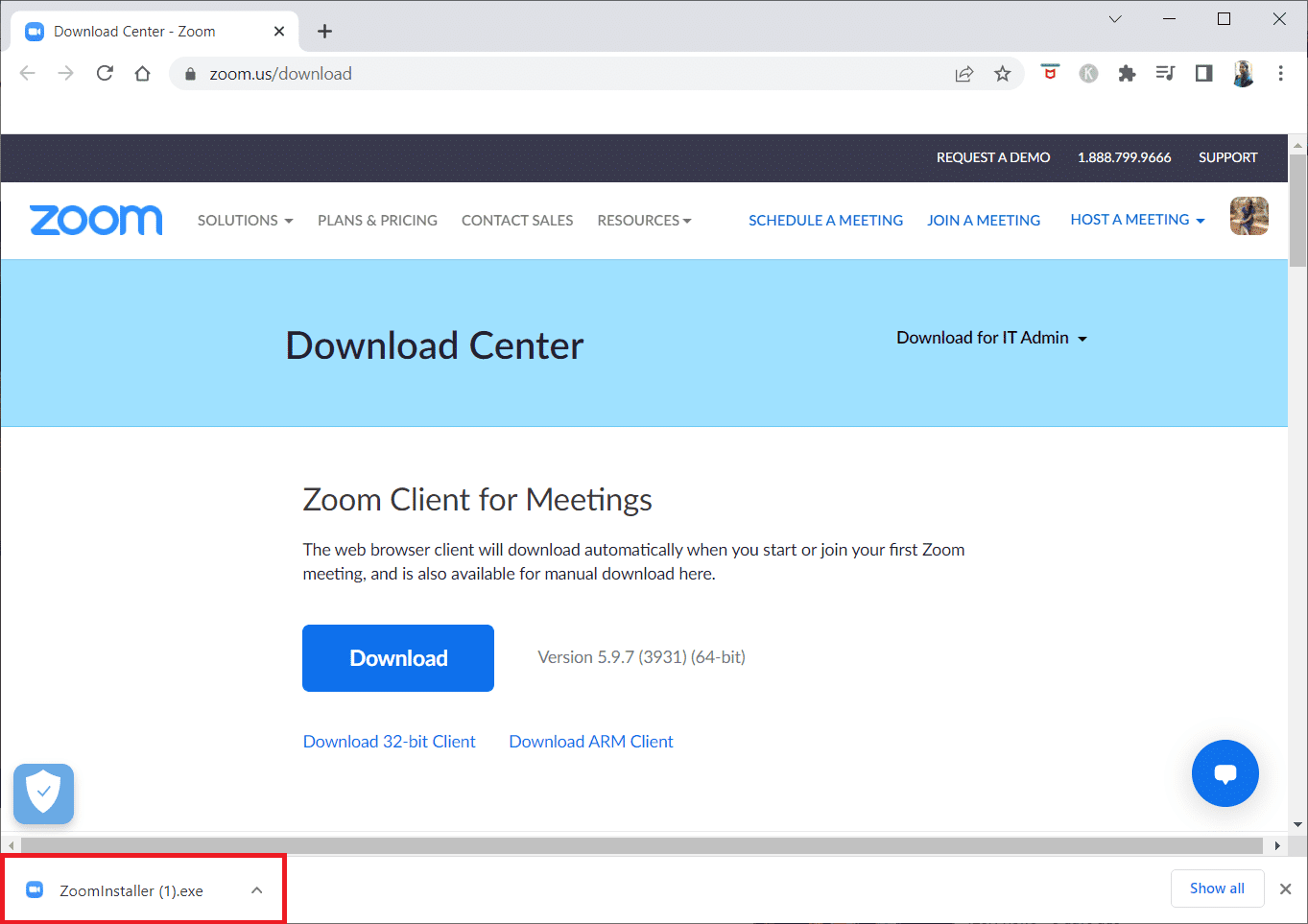
7. Befolgen Sie die Anweisungen auf dem Bildschirm, um die Installation abzuschließen.
Methode 11: Lokales Konto erstellen
Sie können versuchen, den Zoom-Fehler 1132 zu beheben, indem Sie ein neues lokales Konto unter Windows 10 erstellen. Diese Methode hat vielen Nutzern geholfen und könnte auch bei Ihnen funktionieren. Dabei wird die Anwendung als ein anderer Benutzer als Ihr ursprüngliches Konto ausgeführt. Erstellen Sie zunächst ein neues lokales Konto gemäß unserer Anleitung So erstellen Sie ein lokales Benutzerkonto unter Windows 10.
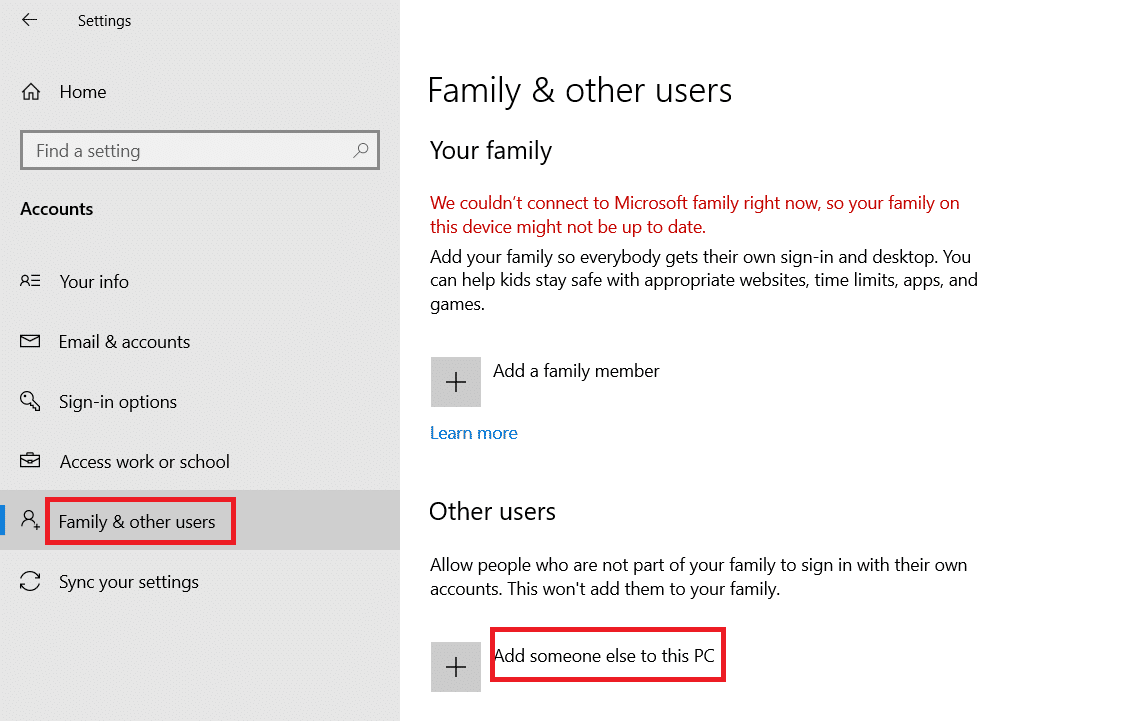
Nachdem Sie ein neues lokales Konto erstellt haben, führen Sie die unten aufgeführten Schritte aus, um Zoom mit einem anderen Konto als Ihrem ursprünglichen Windows-Konto auszuführen:
1. Melden Sie sich mit Ihrem Zoom-Konto in Ihrem neuen lokalen Benutzerkonto an.
2. Wenn das Problem behoben ist, erstellen Sie eine neue Textdatei.
3. Fügen Sie den folgenden Befehl in die Textdatei ein:
runas /user:USERNAME “PathToZoom” UserPassword
Hinweis: Ersetzen Sie „USERNAME“ und „UserPassword“ durch die Anmeldeinformationen Ihres neuen Kontos und „PathToZoom“ durch den Speicherort Ihrer Zoom.exe-Datei.
4. Speichern Sie die Datei als .bat.
5. Sie können die Datei nun verwenden, um die Zoom-App von Ihrem ursprünglichen Benutzerkonto aus auszuführen.
Dadurch müssen Sie die Benutzerkonten für verschiedene Zoom-Anmeldeinformationen nicht mehr ändern.
Methode 12: Zoom-Support kontaktieren
Wenn alle oben genannten Methoden den Zoom-Fehler 1132 nicht beheben, wenden Sie sich an die Zoom-Supportseite. Sollten Sie auch dort keine Lösung finden, kontaktieren Sie Ihren Internetdienstanbieter (ISP).
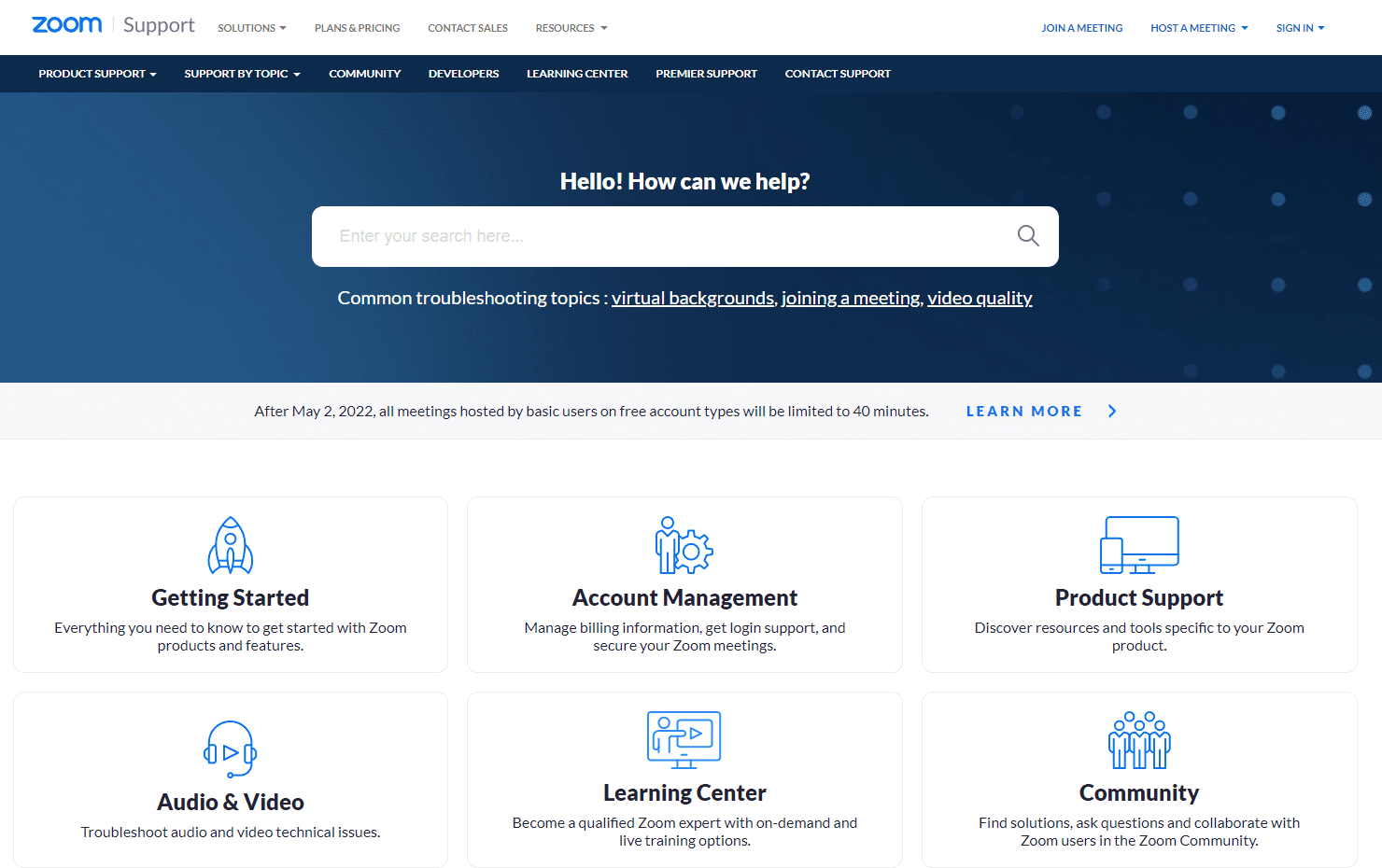
Wenn alle Stricke reißen, behebt das Zurücksetzen Ihres Betriebssystems in 99 % der Fälle alle betriebssystem- und softwarebezogenen Probleme wie den Zoom-Fehler 1132. Diese Methode installiert Ihr Windows 10 neu, ohne Ihre persönlichen Dateien zu löschen. Dies ist die letzte Option, wenn keine anderen Methoden funktionieren. Sie können Ihren Windows 10-PC mit oder ohne Ihre persönlichen Dateien auf ein früheres Datum zurücksetzen. Sehen Sie sich dazu unsere Anleitung zum Zurücksetzen von Windows 10 ohne Datenverlust an.
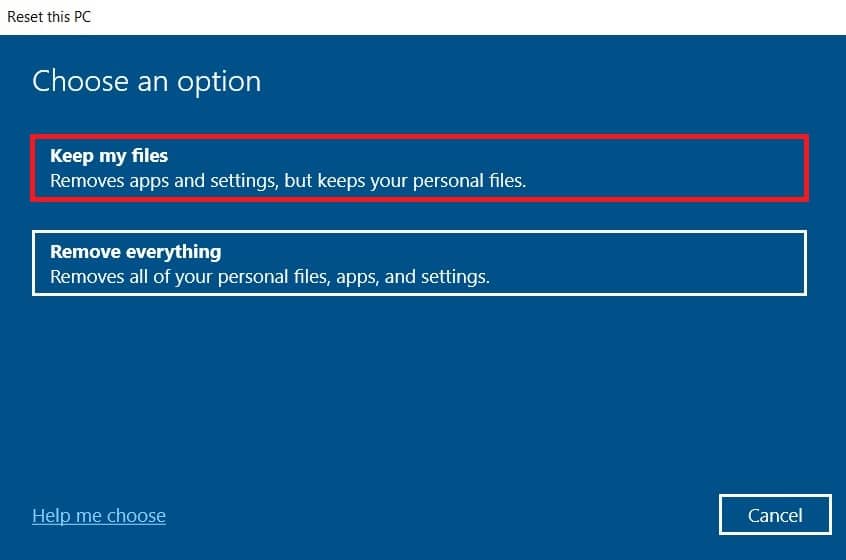
***
Wir hoffen, dass diese Anleitung Ihnen helfen konnte, den Zoom-Fehler 1132 in Windows 10 zu beheben. Lassen Sie uns wissen, welche Methode für Sie am besten funktioniert hat. Wenn Sie Fragen oder Anregungen zu diesem Artikel haben, können Sie diese gerne im Kommentarbereich hinterlassen.